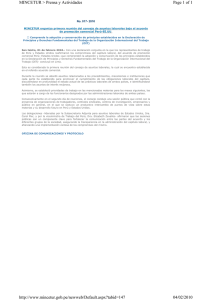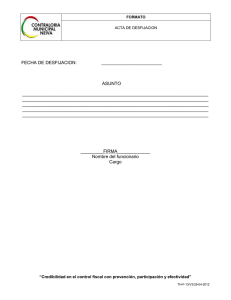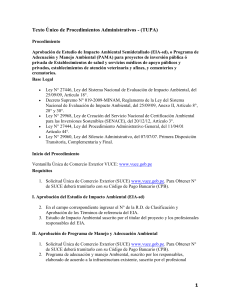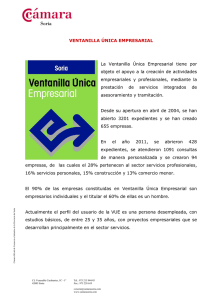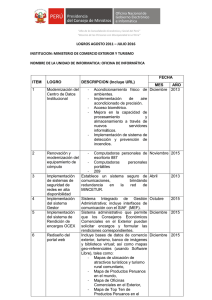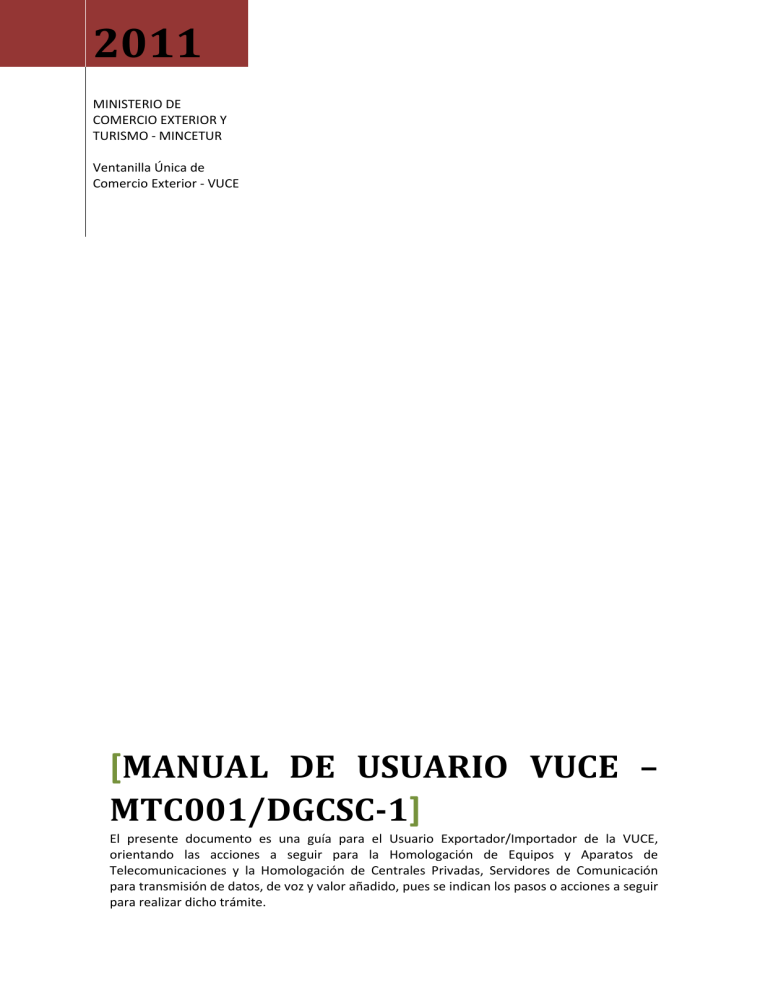
2011 [Escribir texto] MINISTERIO DE COMERCIO EXTERIOR Y TURISMO - MINCETUR Ventanilla Única de Comercio Exterior - VUCE [MANUAL DE USUARIO VUCE – MTC001/DGCSC-1] El presente documento es una guía para el Usuario Exportador/Importador de la VUCE, orientando las acciones a seguir para la Homologación de Equipos y Aparatos de Telecomunicaciones y la Homologación de Centrales Privadas, Servidores de Comunicación para transmisión de datos, de voz y valor añadido, pues se indican los pasos o acciones a seguir para realizar dicho trámite. Producto: Manual de Usuario VUCE-MTC Asunto: Ventanilla Única de Comercio Exterior Ámbito: Público CONTROL DE VERSIONES N° Cambio Motivo 1 1 Documento Inicial que incluye las aclaraciones alcanzadas por 28/02/2011 el Evaluador 2 1 Incorporación de funcionalidades: Modificación y Subsanación 22/08/2011 de SUCE y, Rectificación del Documento Resolutivo Fecha de Actualización: 22/08/2011 10:58 Preparación: Control de Calidad/my. Versión: 1.0.0 Página 2 de 72 Fecha MU-MTC-04-FM MINCETUR Producto: Manual de Usuario VUCE-MTC Asunto: Ventanilla Única de Comercio Exterior Ámbito: Público CONTENIDO I. Introducción .......................................................................................................................... 5 II. Acceso al Sistema .................................................................................................................. 7 III. Solicitud ........................................................................................................................... 10 III.1. DATOS DEL SOLICITANTE ............................................................................................. 13 III.2. DETALLE ....................................................................................................................... 14 III.3. PRODUCTOS ................................................................................................................ 18 III.4. REQUISITOS ADJUNTOS............................................................................................... 20 IV. SUCE ................................................................................................................................ 25 IV.1. GENERACIÓN DE SUCE ................................................................................................ 25 IV.2. ASIGNACIÓN DE EXPEDIENTE ...................................................................................... 27 IV.3. MODIFICACIÓN DE SUCE ............................................................................................. 28 IV.4. SUBSANACIÓN DE SUCE .............................................................................................. 31 V. Documentos Resolutivos ..................................................................................................... 37 V.1. DESDE SUCE ................................................................................................................. 37 V.1.1. V.1.1.1. Detalle ......................................................................................................... 38 V.1.1.2. Producto ...................................................................................................... 39 V.1.1.3. Adjuntos ...................................................................................................... 39 V.1.1.4. Solicitudes de Rectificación de DR .............................................................. 44 V.1.2. V.2. VI. Datos ................................................................................................................... 38 Adjuntos .............................................................................................................. 45 DESDE DOCUMENTOS RESOLUTIVOS .......................................................................... 46 Rectificación de DR.......................................................................................................... 48 Fecha de Actualización: 22/08/2011 10:58 Preparación: Control de Calidad/my. Versión: 1.0.0 Página 3 de 72 MU-MTC-04-FM MINCETUR Producto: Manual de Usuario VUCE-MTC Asunto: Ventanilla Única de Comercio Exterior Ámbito: Público VI.1. SOLICITUD DE RECTIFICACIÓN DE DR .......................................................................... 48 VI.2. REEMPLAZO DE DR ...................................................................................................... 55 VII. Buzón Electrónico ............................................................................................................ 57 VI.1. GENERACIÓN DEL CPB ................................................................................................. 57 VI.2. PAGO DEL CPB (CDA) ................................................................................................... 57 VI.3. GENERACIÓN DE LA SUCE ........................................................................................... 59 VI.4. ASIGNACIÓN DEL EXPEDIENTE .................................................................................... 61 VI.5. MODIFICACIÓN DE LA SUCE ........................................................................................ 61 VI.5.1. Aprobación de la Modificación de SUCE ............................................................. 62 VI.5.2. Rechazo de la Modificación de SUCE .................................................................. 62 VI.6. NOTIFICACIÓN DE SUBSANACIÓN DE SUCE ................................................................ 63 VI.7. DOCUMENTO RESOLUTIVO ......................................................................................... 65 VI.8. RECTIFICACIÓN DEL DOCUMENTO RESOLUTIVO ........................................................ 67 VI.9. REEMPLAZO DEL DOCUMENTO RESOLUTIVO ............................................................. 69 VIII. Trazabilidad ..................................................................................................................... 70 Fecha de Actualización: 22/08/2011 10:58 Preparación: Control de Calidad/my. Versión: 1.0.0 Página 4 de 72 MU-MTC-04-FM MINCETUR Producto: Manual de Usuario VUCE-MTC Asunto: Ventanilla Única de Comercio Exterior Ámbito: Público MANUAL DE USUARIO DE LA VUCE - MTC I. Introducción El presente documento es un complemento del Manual de Usuario – General, el cual recomendamos leer primero (el cual explica y detalla la funcionalidad del Sistema VUCE para cualquier trámite, hasta la obtención del Documento Resolutivo), en éste se explica el procedimiento a fin que el Administrado o Usuario obtenga los TUPAs DGCSC-1, DGCSC-2, DGCSC-3 y DGCSC-4 del Ministerio de Transportes y Comunicaciones – MTC, que son trámites con tasa: TUPA Formato Descripción HOMOLOGACIÓN DE EQUIPOS Y/O APARATOS DE TELECOMUNICACIONES QUE SE CONECTAN A LA RED PÚBLICA Ejemplos: DGCSC-1 MTC001 Teléfono Fijo de abonado Teléfono Fijo inalámbrico de abonado Fax Modem Fijo de abonado Cualquier equipo que se conectan a la PSTN (red pública de telecomunicaciones) HOMOLOGACIÓN DE EQUIPOS Y/O APARATOS DE TELECOMUNICACIONES DEL TELESERVICIO PRIVADO QUE UTILIZAN ESPECTRO RADIOELÉCTRICO Ejemplos: ( Siempre que operen con una potencia mayor a 10 mW y en bandas no asignado a servicios públicos) : DGCSC-2 Antenas que se usan para transmitir de construcción nacional o importadas Celulares (terminales portátiles de telefonía móvil) Equipos que operan en las bandas no licenciadas que serán usados en una Red Privada. Transceptores para red privada Teléfonos Fijo inalámbricos Modem inalámbrico Otros equipos inalámbricos que serán utilizados en una Red Privada, que operen con una potencia mayor a 10 mW y en Fecha de Actualización: 22/08/2011 10:58 Preparación: Control de Calidad/my. Versión: 1.0.0 Página 5 de 72 MU-MTC-04-FM MINCETUR Producto: Manual de Usuario VUCE-MTC Asunto: Ventanilla Única de Comercio Exterior Ámbito: Público bandas no asignadas a servicios públicos Tipo de servicio con el que cuenta: El título habilitante ante el MTC, dependiendo el caso será el titulo será requerido. HOMOLOGACIÓN DE EQUIPOS Y/O APARATOS DE TELECOMUNICACIONES DEL SERVICIO DE RADIODIFUSIÓN Y PÚBLICO QUE UTILIZAN EL ESPECTRO RADIOELÉCTRICO Ejemplos: DGCSC-3 Transmisores radiodifusión de construcción nacional Amplificadores y Excitadores de radiodifusión de construcción nacional Estaciones Base transmisora para servicio público del servicio de telefonía móvil Nota: Para transmisores de construcción nacional debe indicar en Observaciones si remite el transmisor a la Oficina de Homologación – Lima o se acoge al Plan Anual de Homologación para la verificación técnica en el mismo lugar de transmisión (IN-SITU). Tipo de servicio con el que cuenta: Debe contar con título habilitante ante el MTC, dependiendo el caso será el titulo requerido. (Licencia o concesión) HOMOLOGACIÓN DE CENTRALES PRIVADAS, SERVIDORES DE COMUNICACIÓN PARA TRANSMISIÓN DE DATOS, DE VOZ Y VALOR AÑADIDO QUE SE CONECTAN A LA RED PÚBLICA DGCSC-4 Ejemplos: Equipos como centrales privadas (PBX), servidores o equipos Gateway IP utilizado como central telefónica, con conexión a la red pública etc. Antes de realizar un trámite a través del Sistema VUCE, se recomienda consultar la página web de la Entidad. En este link está la lista de equipos que no requieren permiso de internamiento, esta lista se actualiza semanalmente. Fecha de Actualización: 22/08/2011 10:58 Preparación: Control de Calidad/my. Versión: 1.0.0 Página 6 de 72 MU-MTC-04-FM MINCETUR Producto: Manual de Usuario VUCE-MTC Asunto: Ventanilla Única de Comercio Exterior Ámbito: Público http://www.mtc.gob.pe/portal/comunicacion/concesion/interna/no_requiere.htm Se muestra en este link el listado de equipos homologados, esta lista se actualiza mensualmente. http://www.mtc.gob.pe/portal/comunicacion/control/homologa/homo.xls Y, en estos links está la información respectiva a cada unos de los trámites incorporados a la VUCE. Casas Comercializadoras: http://www.mtc.gob.pe/portal/comunicacion/concesion/regcasas.htm Permiso de Internamiento: http://www.mtc.gob.pe/portal/comunicacion/concesion/interna/forcar.htm Homologación de equipos: http://www.mtc.gob.pe/portal/comunicacion/control/homoequi.htm II. Acceso al Sistema Para ingresar al Sistema VUCE consignar primero la siguiente dirección en su Navegador de internet: http://www.vuce.gob.pe/ Luego, con el botón deslizante en Ingresar al Sistema VUCE dar clic en la opción Mercancías restringidas. Fecha de Actualización: 22/08/2011 10:58 Preparación: Control de Calidad/my. Versión: 1.0.0 Página 7 de 72 MU-MTC-04-FM MINCETUR Producto: Manual de Usuario VUCE-MTC Asunto: Ventanilla Única de Comercio Exterior Ámbito: Público A continuación, el Usuario (Exportador/Importador) debe autenticarse para ingresar al Sistema VUCE. En este caso da clic en Autenticación SOL. Fecha de Actualización: 22/08/2011 10:58 Preparación: Control de Calidad/my. Versión: 1.0.0 Página 8 de 72 MU-MTC-04-FM MINCETUR Producto: Manual de Usuario VUCE-MTC Asunto: Ventanilla Única de Comercio Exterior Ámbito: Público Seguidamente, ingresar el RUC de la Empresa y el código de USUARIO y CLAVE (estos últimos creados por el Usuario Principal al Usuario Secundario, quien se está autenticando). Dar clic en . Inmediatamente, se muestra la pantalla de Inicio del Sistema VUCE, con las opciones activas, en el área superior, así como un resumen con las operaciones realizadas por este Usuario Secundario. Las opciones son: SUCE Fecha de Actualización: 22/08/2011 10:58 Preparación: Control de Calidad/my. Versión: 1.0.0 Página 9 de 72 MU-MTC-04-FM MINCETUR Producto: Manual de Usuario VUCE-MTC Asunto: Ventanilla Única de Comercio Exterior Ámbito: Público DOCUMENTOS RESOLUTIVOS BUZÓN ELECTRÓNICO CONSULTA TÉCNICA SERVICIOS III. Solicitud Existen dos (2) maneras para crear una Solicitud, la primera es ingresando a la opción SUCE dar clic en el botón . Y, en Seleccione una Entidad ubicar a la Entidad; en el caso al MTC. Fecha de Actualización: 22/08/2011 10:58 Preparación: Control de Calidad/my. Versión: 1.0.0 Página 10 de 72 MU-MTC-04-FM MINCETUR Producto: Manual de Usuario VUCE-MTC Asunto: Ventanilla Única de Comercio Exterior Ámbito: Público La otra manera de visualizar los TUPAs/Formatos incorporados en la VUCE es seleccionando primero a la Entidad, en el caso al MTC. Para luego dar clic en . Fecha de Actualización: 22/08/2011 10:58 Preparación: Control de Calidad/my. Versión: 1.0.0 Página 11 de 72 MU-MTC-04-FM MINCETUR Producto: Manual de Usuario VUCE-MTC Asunto: Ventanilla Única de Comercio Exterior Ámbito: Público De cualquiera de las dos maneras de búsqueda, el Sistema muestra los Formatos incorporados en la VUCE para el MTC. Dar clic en el NOMBRE del Formato para seleccionarlo. En el caso sobre la Homologación de equipos y aparatos de telecomunicaciones que se conectan a la red pública. El Formato MTC001 es similar para los TUPAs DGCSC-1, DGCSC-2, DGCSC-3 y DGCSC-4, pues presentan activos determinados campos dependiendo del Tipo de Persona del Usuario, es decir, si es Persona Natural o Persona Jurídica. Fecha de Actualización: 22/08/2011 10:58 Preparación: Control de Calidad/my. Versión: 1.0.0 Página 12 de 72 MU-MTC-04-FM MINCETUR Producto: Manual de Usuario VUCE-MTC Asunto: Ventanilla Única de Comercio Exterior Ámbito: Público III.1. DATOS DEL SOLICITANTE Se muestra activa la pestaña Datos del Solicitante, con la información correspondiente a la persona o empresa, esto de acuerdo al RUC consignado por el Usuario Secundario al momento de autenticarse. En este caso al ser Persona Jurídica, además de mostrarse la información en el área DATOS DEL SOLICITANTE debe el Usuario seleccionar en el área REPRESENTANTE LEGAL uno, de la relación que presenta el Sistema para luego dar clic en . En seguida se aprecia un área con Mensajes (área superior izquierda de la pantalla) en donde se describen una relación de recomendaciones que debe seguir el Usuario. Asimismo, se observa que se ha generado un Número de Solicitud y se muestra la Fecha de Registro. Fecha de Actualización: 22/08/2011 10:58 Preparación: Control de Calidad/my. Versión: 1.0.0 Página 13 de 72 MU-MTC-04-FM MINCETUR Producto: Manual de Usuario VUCE-MTC Asunto: Ventanilla Única de Comercio Exterior Ámbito: Público Además, se activan las pestañas Detalle, Productos y Requisitos Adjuntos. III.2. DETALLE Los datos que se consignan en la pestaña Detalle al igual que en la pestaña Datos del Solicitante, depende del Tipo de Persona. El Sistema muestra por defecto el Tipo de Trámite de acuerdo al TUPA en cuya descripción se indica este dato y el campo Observaciones, estos para todos los TUPAs de este Formato. De la selección del TUPA (DGCSC-1, DGCSC-2, DGCSC-3 y DGCSC-4) depende que el Sistema muestre el Tipo de Trámite, campo que se encuentra en la pestaña Detalle, éste es el único dato que diferencia entre los 4 TUPAS del Formato MTC001. Fecha de Actualización: 22/08/2011 10:58 Preparación: Control de Calidad/my. Versión: 1.0.0 Página 14 de 72 MU-MTC-04-FM MINCETUR Producto: Manual de Usuario VUCE-MTC Asunto: Ventanilla Única de Comercio Exterior Ámbito: Público Además, los campos que se muestran siendo Persona Jurídica para el TUPA DGCSC-4 y para el TUPA DGCSC-1, son: Poder registrado en la Ficha/partida nro., campo editable. Oficina registral, este campo cuenta con una tabla de ayuda. Fecha de Actualización: 22/08/2011 10:58 Preparación: Control de Calidad/my. Versión: 1.0.0 Página 15 de 72 MU-MTC-04-FM MINCETUR Producto: Manual de Usuario VUCE-MTC Asunto: Ventanilla Única de Comercio Exterior Ámbito: Público En cambio, para el TUPA DGCSC-2 y DGCSC-3 del Formato MTC001, se muestran también los campos: Tipo de Servicio con el que cuenta, campo que presenta una tabla de ayuda de donde se selecciona la opción que corresponda. Nro. Autorización(resolución)/registro del servicio, con el que cuenta Fecha de Actualización: 22/08/2011 10:58 Preparación: Control de Calidad/my. Versión: 1.0.0 Página 16 de 72 MU-MTC-04-FM MINCETUR Producto: Manual de Usuario VUCE-MTC Asunto: Ventanilla Única de Comercio Exterior Ámbito: Público Al finalizar dar clic en . Fecha de Actualización: 22/08/2011 10:58 Preparación: Control de Calidad/my. Versión: 1.0.0 Página 17 de 72 MU-MTC-04-FM MINCETUR Producto: Manual de Usuario VUCE-MTC Asunto: Ventanilla Única de Comercio Exterior Ámbito: Público III.3. PRODUCTOS Estando en la pestaña Productos, dar clic en como para Persona Jurídica. Fecha de Actualización: 22/08/2011 10:58 Preparación: Control de Calidad/my. , esto tanto para Persona Natural Versión: 1.0.0 Página 18 de 72 MU-MTC-04-FM MINCETUR Producto: Manual de Usuario VUCE-MTC Asunto: Ventanilla Única de Comercio Exterior Ámbito: Público En seguida se muestran activos los campos en donde se consignarán los datos del Producto, siendo todos obligatorios a excepción del Código FCC. Se registran los datos en los campos obligatorios, en este caso no se ingresa el Código FCC. Habiendo completado la información, se da clic en . Entonces al salir de la pantalla Producto se muestra un resumen con los datos del producto, mostrándose el botón EDITAR , permitiendo que se realicen modificaciones mientras no se transmita la Solicitud. Fecha de Actualización: 22/08/2011 10:58 Versión: 1.0.0 MU-MTC-04-FM Preparación: Control de Calidad/my. Página 19 de 72 MINCETUR Producto: Manual de Usuario VUCE-MTC Asunto: Ventanilla Única de Comercio Exterior Ámbito: Público III.4. REQUISITOS ADJUNTOS Al no haber consignado el Código FCC, se muestra en el área de Mensajes: Adjuntar por lo menos la Documentación Obligatoria. Por ende, al ingresar a la pestaña Requisitos Adjuntos se debe adjuntar la Copia simple del manual técnico. Tal y como lo indica la nota al pié de la pantalla. Fecha de Actualización: 22/08/2011 10:58 Preparación: Control de Calidad/my. Versión: 1.0.0 Página 20 de 72 MU-MTC-04-FM MINCETUR Producto: Manual de Usuario VUCE-MTC Asunto: Ventanilla Única de Comercio Exterior Ámbito: Público A continuación, se explica el procedimiento para la carga de archivos: Dar clic sobre la DESCRIPCIÓN del documento Estando en la pantalla Adjunto dar clic en el botón Ubicar el Archivo y colocar el cursor sobre éste Para seleccionarlo dar <Enter> sobre éste o dar clic en Fecha de Actualización: 22/08/2011 10:58 Preparación: Control de Calidad/my. Versión: 1.0.0 Página 21 de 72 MU-MTC-04-FM MINCETUR Producto: Manual de Usuario VUCE-MTC Asunto: Ventanilla Única de Comercio Exterior Ámbito: Público Luego, dar clic en Realizar el mismo procedimiento para cargar nuevos archivos. En el caso, ya no se cargaran más archivos por lo que se da clic en . Siendo obligatorio el adjuntar sólo este documento, la información ya podría ser transmitida (pues el botón se muestra activo). Fecha de Actualización: 22/08/2011 10:58 Preparación: Control de Calidad/my. Versión: 1.0.0 Página 22 de 72 MU-MTC-04-FM MINCETUR Producto: Manual de Usuario VUCE-MTC Asunto: Ventanilla Única de Comercio Exterior Ámbito: Público Si se da clic en cuando la Solicitud aún no ha sido transmitida, la encontraremos en la pestaña Borradores con ESTADO PENDIENTE DE ENVÍO A ENTIDAD. Al dar clic sobre el número de la SOLICITUD datos de ésta. se regresa a visualizar y/o modificar los Para que la información pueda ser visualizada por la Entidad se da clic en Fecha de Actualización: 22/08/2011 10:58 Preparación: Control de Calidad/my. Versión: 1.0.0 Página 23 de 72 . MU-MTC-04-FM MINCETUR Producto: Manual de Usuario VUCE-MTC Asunto: Ventanilla Única de Comercio Exterior Ámbito: Público Transmitida la Solicitud los campos se bloquearán, no permitiendo la modificación de datos. Fecha de Actualización: 22/08/2011 10:58 Preparación: Control de Calidad/my. Versión: 1.0.0 Página 24 de 72 MU-MTC-04-FM MINCETUR Producto: Manual de Usuario VUCE-MTC Asunto: Ventanilla Única de Comercio Exterior Ámbito: Público Al salir de la Solicitud la encontraremos en la pestaña SUCEs y ya no en Borradores, con ESTADO PENDIENTE DE PAGO POR EL USUARIO. Como este trámite es con tasa, el Usuario recibe en el BUZÓN ELECTRÓNICO la tasa correspondiente a la Solicitud transmitida. IV. SUCE Efectuado el pago de la tasa se generará la SUCE, ésta se mostrará en la opción SUCE dentro de la pestaña SUCEs. Cada Solicitud se relaciona a una SUCE y, es en esta opción en donde visualizaremos el Documento Resolutivo (DR) culminada la evaluación. IV.1. GENERACIÓN DE SUCE Primero llega al BUZÓN ELECTRÓNICO una Notificación dando aviso del pago realizado (presencialmente o por internet) con el Número de SUCE generado por el Sistema VUCE, dando inicio al procedimiento administrativo. Ingresar a la opción SUCE y ubicar el cursor en la pestaña SUCEs, al dar clic sobre el Número de SUCE se visualizarán los datos registrados en la Solicitud. Fecha de Actualización: 22/08/2011 10:58 Preparación: Control de Calidad/my. Versión: 1.0.0 Página 25 de 72 MU-MTC-04-FM MINCETUR Producto: Manual de Usuario VUCE-MTC Asunto: Ventanilla Única de Comercio Exterior Ámbito: Público Dando clic sobre el Número de la SUCE, en el caso , se visualizarán los datos registrados en la Solicitud y además se mostrarán activas las pestañas Modif. / Subsanac. SUCE y Docs. Resolutivos. Fecha de Actualización: 22/08/2011 10:58 Preparación: Control de Calidad/my. Versión: 1.0.0 Página 26 de 72 MU-MTC-04-FM MINCETUR Producto: Manual de Usuario VUCE-MTC Asunto: Ventanilla Única de Comercio Exterior Ámbito: Público IV.2. ASIGNACIÓN DE EXPEDIENTE Posteriormente, llega otra Notificación con el Número de Expediente generado por la Entidad. Es decir, a cada SUCE la Entidad le asigna un Número de Expediente. Dando clic sobre el número de la SUCE, en el caso Fecha de Actualización: 22/08/2011 10:58 Preparación: Control de Calidad/my. . Versión: 1.0.0 Página 27 de 72 MU-MTC-04-FM MINCETUR Producto: Manual de Usuario VUCE-MTC Asunto: Ventanilla Única de Comercio Exterior Ámbito: Público IV.3. MODIFICACIÓN DE SUCE Mientras no se reciba de la Entidad el Documento Resolutivo el Usuario podría modificar los datos registrados en la Solicitud. Para ello, ingresa a la pestaña Modif. / Subsanac. SUCE y da clic en el botón . En seguida se muestra la pantalla Escrito de SUCE, en el área Mensaje registra un texto con el cambio o modificación que solicita. Ingresado el motivo de la modificación en Mensaje, dar clic en . Entonces, se activan en el área inferior las funciones que permiten la carga de archivos. El procedimiento es similar al explicado para adjuntar documentos en la pestaña Requisitos Adjuntos (ver páginas 21 y 22). Fecha de Actualización: 22/08/2011 10:58 Versión: 1.0.0 MU-MTC-04-FM Preparación: Control de Calidad/my. Página 28 de 72 MINCETUR Producto: Manual de Usuario VUCE-MTC Asunto: Ventanilla Única de Comercio Exterior Ámbito: Público En este caso no se adjuntarán archivos, por lo que habiendo consignado el Mensaje se da clic en . Al dar clic en para salir de la pantalla Escrito de SUCE el cursor se ubica en la pestaña Modif. / Subsanac. SUCE en donde se visualiza el MENSAJE, con TIPO MODIFICACIÓN y ESTADO PENDIENTE DE RESPUESTA DE LA ENTIDAD. Fecha de Actualización: 22/08/2011 10:58 Preparación: Control de Calidad/my. Versión: 1.0.0 Página 29 de 72 MU-MTC-04-FM MINCETUR Producto: Manual de Usuario VUCE-MTC Asunto: Ventanilla Única de Comercio Exterior Ámbito: Público Asimismo, se muestra la pestaña Escrito/Subsanaciones en Proceso pues se tiene esta Modificación de SUCE en ESTADO PENDIENTE DE RESPUESTA DE LA ENTIDAD. Al recibir de la Entidad la aprobación de la Modificación, ésta SUCE ya no se muestra en la pestaña Escrito/Subsanaciones en Proceso, sólo en la pestaña SUCEs. Estando en la pestaña Modif. / Subsanac. SUCE el ESTADO cambia a APROBADO, recibiendo también la FECHA RESPUESTA en el caso 04/08/2011 10:04. Fecha de Actualización: 22/08/2011 10:58 Preparación: Control de Calidad/my. Versión: 1.0.0 Página 30 de 72 MU-MTC-04-FM MINCETUR Producto: Manual de Usuario VUCE-MTC Asunto: Ventanilla Única de Comercio Exterior Ámbito: Público En caso la Modificación de SUCE fuera rechazada en la pestaña Modif. / Subsanac. SUCE se muestra con TIPO MODIFICACIÓN y ESTADO RECHAZADO y la FECHA RESPUESTA en el caso 03/08/2011 15:50. IV.4. SUBSANACIÓN DE SUCE Se puede dar el caso que la Entidad solicite al Usuario que cambie o modifique datos de la SUCE, entonces envía una Notificación de Subsanación que llega al BUZÓN ELECTRÓNICO. Asimismo, el Usuario ve que el ESTADO de la SUCE cambia a PENDIENTE DE SUBSANACIÓN POR EL USUARIO y, que en el extremo derecho se muestra el icono de un foco . Fecha de Actualización: 22/08/2011 10:58 Preparación: Control de Calidad/my. Versión: 1.0.0 Página 31 de 72 MU-MTC-04-FM MINCETUR Producto: Manual de Usuario VUCE-MTC Asunto: Ventanilla Única de Comercio Exterior Ámbito: Público Asimismo, se muestra en la pestaña Notificaciones Pendientes esta SUCE, para responder a la Entidad esta solicitud de Subsanación de SUCE, dar clic en el número de la SUCE . Encontrando en la pestaña Modif. / Subsanac. SUCE el botón sobre éste. Fecha de Actualización: 22/08/2011 10:58 Preparación: Control de Calidad/my. Versión: 1.0.0 Página 32 de 72 activo, dar clic MU-MTC-04-FM MINCETUR Producto: Manual de Usuario VUCE-MTC Asunto: Ventanilla Única de Comercio Exterior Ámbito: Público En la pantalla Subsanación de Notificación de SUCE consignar en el área Mensaje un texto, dando respuesta a lo solicitado por la Entidad que se muestra en el área Notificación(es) Relacionada(s). También marcar con un Check la Notificación que se está respondiendo. Dar clic en Fecha de Actualización: 22/08/2011 10:58 Preparación: Control de Calidad/my. Versión: 1.0.0 Página 33 de 72 MU-MTC-04-FM MINCETUR . Producto: Manual de Usuario VUCE-MTC Asunto: Ventanilla Única de Comercio Exterior Ámbito: Público Entonces se activa el área en donde permite adjuntar el(los) archivo(s). Caso contrario, la respuesta a la Subsanación de SUCE podría ser trasmitida a la Entidad. Para adjuntar archivos, seguir el procedimiento descrito líneas arriba (ver páginas 21 y 22). Fecha de Actualización: 22/08/2011 10:58 Preparación: Control de Calidad/my. Versión: 1.0.0 Página 34 de 72 MU-MTC-04-FM MINCETUR Producto: Manual de Usuario VUCE-MTC Asunto: Ventanilla Única de Comercio Exterior Ámbito: Público Para enviar la subsanación a la Entidad, dar clic en de la pantalla Subsanación de Notificación de SUCE. . Y, luego clic en , para salir Al salir de esta pantalla se observa un registro con el resumen de la Subsanación, con ESTADO PENDIENTE DE RESPUESTA DE LA ENTIDAD. Fecha de Actualización: 22/08/2011 10:58 Preparación: Control de Calidad/my. Versión: 1.0.0 Página 35 de 72 MU-MTC-04-FM MINCETUR Producto: Manual de Usuario VUCE-MTC Asunto: Ventanilla Única de Comercio Exterior Ámbito: Público Al ser aprobada la Subsanación muestra el registro con ESTADO APROBADO, así como la FECHA RESPUESTA. Cuando la Entidad resuelva el trámite notifica al Usuario enviando el Documento Resolutivo, lo visualiza ingresando a la pestaña Docs. Resolutivos, mientras tanto no se tendrán registros. Fecha de Actualización: 22/08/2011 10:58 Preparación: Control de Calidad/my. Versión: 1.0.0 Página 36 de 72 MU-MTC-04-FM MINCETUR Producto: Manual de Usuario VUCE-MTC Asunto: Ventanilla Única de Comercio Exterior Ámbito: Público V. Documentos Resolutivos El Documento Resolutivo puede ser visualizado o impreso ya sea ingresando a la opción SUCE o a la opción DOCUMENTOS RESOLUTIVOS. V.1. DESDE SUCE Estando en la opción SUCE ubicarlo de la relación de la pestaña SUCEs, si tiene DR el indicador del ESTADO será APROBADO, dar clic en el Número de SUCE . Fecha de Actualización: 22/08/2011 10:58 Preparación: Control de Calidad/my. Versión: 1.0.0 Página 37 de 72 MU-MTC-04-FM MINCETUR Producto: Manual de Usuario VUCE-MTC Asunto: Ventanilla Única de Comercio Exterior Ámbito: Público En la pestaña Docs. Resolutivos encontraremos un registro con el número del Documento Resolutivo, en el caso NUMERO DOC 2011000416 y dos (2) iconos: DATOS del DR y en ADJUNTOS el documento escaneado en archivo *.pdf. V.1.1. Datos La información contenida en el DR, es de utilidad para el Despacho Aduanero. Estando en la columna DATOS dar clic en . Presentando la pantalla Documento Resolutivo con cuatro (4) pestañas activas y, en la esquina superior derecha el campo . V.1.1.1. Detalle Estando en la pestaña Detalle encontramos los campos con la información del DR. Fecha de Actualización: 22/08/2011 10:58 Preparación: Control de Calidad/my. Versión: 1.0.0 Página 38 de 72 MU-MTC-04-FM MINCETUR Producto: Manual de Usuario VUCE-MTC Asunto: Ventanilla Única de Comercio Exterior Ámbito: Público V.1.1.2. Producto Se visualiza el(los) registro(s) con el resumen del(los) Producto(s), dando clic en visualizará el detalle. V.1.1.3. Adjuntos En la pestaña Adjuntos se encuentran dos (2) archivos: Fecha de Actualización: 22/08/2011 10:58 Preparación: Control de Calidad/my. Versión: 1.0.0 Página 39 de 72 MU-MTC-04-FM MINCETUR se Producto: Manual de Usuario VUCE-MTC Asunto: Ventanilla Única de Comercio Exterior Ámbito: Público __VUCE_HojaResumen_DR_2010000524__.pdf, esta hoja permite que en el Despacho Aduanero ubiquen con mayor facilidad el DR MTC002_DR_PDF.pdf, adjunto conteniendo el archivo en PDF del Documento Resolutivo enviado por la Entidad Como es sabido, en un corto plazo la información registrada en la VUCE podrá ser visualizada en el Despacho Aduanero, mientras esto ocurra los Usuarios deberán presentar la impresión del archivo en PDF del Documento Resolutivo junto con la Hoja Resumen del DR. Dando clic sobre el NOMBRE ARCHIVO se podrá visualizar el documento generado por el Sistema VUCE, con la información correspondiente al trámite. Se muestra primero una pantalla en donde se escoge lo que se desea hacer con el archivo, en el caso Abrir y se da clic en Aceptar. Fecha de Actualización: 22/08/2011 10:58 Preparación: Control de Calidad/my. Versión: 1.0.0 Página 40 de 72 MU-MTC-04-FM MINCETUR Producto: Manual de Usuario VUCE-MTC Asunto: Ventanilla Única de Comercio Exterior Ámbito: Público Entonces, se muestra la Hoja Resumen del Documento Resolutivo, el cual puede ser impreso. Fecha de Actualización: 22/08/2011 10:58 Preparación: Control de Calidad/my. Versión: 1.0.0 Página 41 de 72 MU-MTC-04-FM MINCETUR Producto: Manual de Usuario VUCE-MTC Asunto: Ventanilla Única de Comercio Exterior Ámbito: Público El procedimiento para la visualización del documento adjuntado por la Entidad conteniendo el DR es similar, primero dar clic sobre el NOMBRE ARCHIVO y luego seleccionar lo que se hará con éste. Mostrándose en este caso dos (2) páginas, en la primera se encuentra un Oficio a través del cual el MTC acepta la solicitud para la obtención de la Homologación de la Antena. Fecha de Actualización: 22/08/2011 10:58 Preparación: Control de Calidad/my. Versión: 1.0.0 Página 42 de 72 MU-MTC-04-FM MINCETUR Producto: Manual de Usuario VUCE-MTC Asunto: Ventanilla Única de Comercio Exterior Ámbito: Público Y, en la segunda página encontraremos el Certificado de Homologación expedido por el MTC. Fecha de Actualización: 22/08/2011 10:58 Preparación: Control de Calidad/my. Versión: 1.0.0 Página 43 de 72 MU-MTC-04-FM MINCETUR Producto: Manual de Usuario VUCE-MTC Asunto: Ventanilla Única de Comercio Exterior Ámbito: Público V.1.1.4. Solicitudes de Rectificación de DR Esta nueva funcionalidad permite al Usuario (Exportador/Importador) solicitar a la Entidad que se rectifique el Documento Resolutivo, esto es, una vez culminado el trámite se podría solicitar en este caso al MTC que se modifiquen datos del DR. Fecha de Actualización: 22/08/2011 10:58 Preparación: Control de Calidad/my. Versión: 1.0.0 Página 44 de 72 MU-MTC-04-FM MINCETUR Producto: Manual de Usuario VUCE-MTC Asunto: Ventanilla Única de Comercio Exterior Ámbito: Público V.1.2. Adjuntos Ingresando a la pestaña Docs. Resolutivos al dar clic en el icono (columna ADJUNTOS), se visualizará el Documento Resolutivo adjuntado por la Entidad y la Hoja Resumen del DR generado por el Sistema VUCE. Estando en la pantalla Adjunto de Documento Resolutivo se presentarán dos (2) archivos: Fecha de Actualización: 22/08/2011 10:58 Preparación: Control de Calidad/my. Versión: 1.0.0 Página 45 de 72 MU-MTC-04-FM MINCETUR Producto: Manual de Usuario VUCE-MTC Asunto: Ventanilla Única de Comercio Exterior Ámbito: Público Ambos Archivos fueron explicado líneas arriba (ver páginas 39 al 43), para visualizarlos e imprimirlos dar clic en . V.2. DESDE DOCUMENTOS RESOLUTIVOS En la opción DOCUMENTOS RESOLUTIVOS se encuentran aquellos trámites que han culminado, es decir, tienen un DR. En el área superior de la pantalla se cuentan con campos de búsqueda, ubicar el cursor en el registro y dar clic en el Número del DR para ingresar y ver o imprimir los datos. En el caso se da clic sobre . Fecha de Actualización: 22/08/2011 10:58 Preparación: Control de Calidad/my. Versión: 1.0.0 Página 46 de 72 MU-MTC-04-FM MINCETUR Producto: Manual de Usuario VUCE-MTC Asunto: Ventanilla Única de Comercio Exterior Ámbito: Público Se presenta la pantalla Documento Resolutivo con cuatro (4) pestañas: Detalle, Productos, Adjuntos y Solicitudes de Rectificación de DR. Estas mismas pestañas se muestran al ingresar a la pestaña Docs. Resolutivos dando clic en (columna DATOS), ver páginas del 38 al 48. La pestaña Solicitudes de Rectificación de DR en Proceso se muestra sólo en caso se tengan éstas, por defecto por encontrarse marcado se visualizan las que aún no han sido aprobadas. Al quitar el Check del recuadro se mostraran todas las Solicitudes de Rectificación. Fecha de Actualización: 22/08/2011 10:58 Preparación: Control de Calidad/my. Versión: 1.0.0 Página 47 de 72 MU-MTC-04-FM MINCETUR Producto: Manual de Usuario VUCE-MTC Asunto: Ventanilla Única de Comercio Exterior Ámbito: Público VI. Rectificación de DR Habiendo recibido el Documento Resolutivo puede que el Usuario (Exportador/Importador) solicite la Rectificación del DR o que la Entidad envíe la Rectificación del DR. VI.1. SOLICITUD DE RECTIFICACIÓN DE DR Teniendo la SUCE Aprobada con Documento Resolutivo, el Usuario (Exportador/Importador) podría solicitar a la Entidad que modifique los datos o reemplace el DR. Para ello, ingresando a la opción SUCE, ubica el trámite por el número de la Solicitud o SUCE. En el caso por el número de la SUCE y dar clic sobre . Fecha de Actualización: 22/08/2011 10:58 Preparación: Control de Calidad/my. Versión: 1.0.0 Página 48 de 72 MU-MTC-04-FM MINCETUR Producto: Manual de Usuario VUCE-MTC Asunto: Ventanilla Única de Comercio Exterior Ámbito: Público O también, por la opción DOCUMENTO RESOLUTIVOS realizando la búsqueda por número de SUCE o DR. Dar clic en el número de SUCE o DR . Si se da clic en la SUCE se ingresa a la pestaña Doc. Resolutivos y dar clic en DATOS). Fecha de Actualización: 22/08/2011 10:58 Preparación: Control de Calidad/my. Versión: 1.0.0 Página 49 de 72 (columna MU-MTC-04-FM MINCETUR Producto: Manual de Usuario VUCE-MTC Asunto: Ventanilla Única de Comercio Exterior Ámbito: Público En cambio al ingresar por el DR se muestra la pantalla Documento Resolutivo. De ambas formas, estando en la pestaña Solicitudes de Rectificación de DR el Usuario (Exportador/Importador) podrá solicitar a la Entidad la aprobación de la modificación de datos del Documento Resolutivo. Para solicitar la Rectificación del DR dar clic en . En seguida, se muestra la pantalla Solicitud de Rectificación de DR con el área Mensaje, en donde se debe consignar el texto con el motivo del cambio o indicando lo que quiere se cambie. Fecha de Actualización: 22/08/2011 10:58 Preparación: Control de Calidad/my. Versión: 1.0.0 Página 50 de 72 MU-MTC-04-FM MINCETUR Producto: Manual de Usuario VUCE-MTC Asunto: Ventanilla Única de Comercio Exterior Ámbito: Público Consignado el texto en el área de Mensaje se da clic en , activándose nuevos botones y el área que permite se adjunten archivos (ver páginas 21 y 22). En este caso no se adjuntan archivos. Al dar clic en cual debe ser aceptado para continuar. Fecha de Actualización: 22/08/2011 10:58 Preparación: Control de Calidad/my. el Sistema presenta un mensaje el Versión: 1.0.0 Página 51 de 72 MU-MTC-04-FM MINCETUR Producto: Manual de Usuario VUCE-MTC Asunto: Ventanilla Única de Comercio Exterior Ámbito: Público Así se habrá transmitido la Solicitud de Rectificación de DR a la Entidad, mostrando en Mensajes: Se transmitió satisfactoriamente la modificación del DR. Quedando a la espera de la aprobación o rechazo de ésta. Al dar clic en para salir de esta pantalla, se aprecia que se genera un registro en la pestaña Solicitudes de Rectificación de DR con ESTADO PENDIENTE DE RESPUESTA DE LA ENTIDAD. Fecha de Actualización: 22/08/2011 10:58 Preparación: Control de Calidad/my. Versión: 1.0.0 Página 52 de 72 MU-MTC-04-FM MINCETUR Producto: Manual de Usuario VUCE-MTC Asunto: Ventanilla Única de Comercio Exterior Ámbito: Público Al regresar a la opción SUCE, para este trámite visualizaremos que tiene el icono extremo derecho, esto indica que tiene una Rectificación de DR sin resolver. en el Habiendo la Entidad aprobado la Rectificación del DR ésta se muestra en la pestaña Solicitudes de Rectificación de DR con ESTADO APROBADO y FECHA DE RESPUESTA 09/08/2011 18:16. Además se aprecia que en el campo Versión de DR: Versión 1 pasó de VIGENTE a NO VIGENTE. Fecha de Actualización: 22/08/2011 10:58 Preparación: Control de Calidad/my. Versión: 1.0.0 Página 53 de 72 MU-MTC-04-FM MINCETUR Producto: Manual de Usuario VUCE-MTC Asunto: Ventanilla Única de Comercio Exterior Ámbito: Público Al cambiar la Versión de DR, seleccionando la Versión 2 (VIGENTE) se aprecia en Adjuntos el DR Rectificado y en la pestaña Solicitudes de Rectificación de DR se muestra activo el botón . , que le permitirá solicitar una nueva Rectificación. Fecha de Actualización: 22/08/2011 10:58 Preparación: Control de Calidad/my. Versión: 1.0.0 Página 54 de 72 MU-MTC-04-FM MINCETUR Producto: Manual de Usuario VUCE-MTC Asunto: Ventanilla Única de Comercio Exterior Ámbito: Público VI.2. REEMPLAZO DE DR Es la Entidad, en este caso el MTC quien decide si aprueba la Rectificación del DR generando uno nuevo con el mismo número pero con la modificación solicitada o Reemplaza el DR generando en este caso uno nuevo quedando el anterior anulado. Si la Entidad Reemplaza el DR, ingresando al trámite a través de la opción SUCE se aprecia que en la pestaña Docs. Resolutivos se tienen dos (2) registros, uno anulado (se muestra con fondo en color plomo) y el nuevo con fondo en color blanco. En este caso, el DR 2011000446 queda ANULADO pues en su reemplazo se emitió el DR 2011000449. Si se da clic en DATOS , con el cursor ubicado en el registro anulado se apreciará que ingresando a la pestaña Solicitudes de Rectificación de DR ya no se muestra el botón . . Fecha de Actualización: 22/08/2011 10:58 Preparación: Control de Calidad/my. Versión: 1.0.0 Página 55 de 72 MU-MTC-04-FM MINCETUR Producto: Manual de Usuario VUCE-MTC Asunto: Ventanilla Única de Comercio Exterior Ámbito: Público En cambio, al dar clic en DATOS , con el cursor ubicado en el registro activo se apreciará que ingresando a la pestaña Solicitudes de Rectificación de DR se muestra activo el botón . . Fecha de Actualización: 22/08/2011 10:58 Preparación: Control de Calidad/my. Versión: 1.0.0 Página 56 de 72 MU-MTC-04-FM MINCETUR Producto: Manual de Usuario VUCE-MTC Asunto: Ventanilla Única de Comercio Exterior Ámbito: Público VII. Buzón Electrónico Siendo el BUZÓN ELECTRÓNICO la casilla virtual en donde el Sistema VUCE y la Entidad depositan las notificaciones emitidas al Usuario, ingresa a éste para visualizarlas. Las notificaciones recibidas a través del Buzón Electrónico son las mismas para las Personas Naturales como para las Personas Jurídicas. VI.1. GENERACIÓN DEL CPB Si el trámite es con tasa el Sistema genera un mensaje con el Número de CPB (CDA), el Monto a pagar y la Fecha hasta cuándo se puede efectuar el pago. Para facilitar la búsqueda consignar el Número de la Solicitud en el campo Asunto y dar clic en . . Dar clic sobre el ASUNTO para ver el Detalle de la notificación. VI.2. PAGO DEL CPB (CDA) Como la cancelación de la tasa debe efectuarse a través de la Pasarela de Pagos de la SUNAT, si el pago se realiza presencialmente (yendo a la Ventanilla de un Banco), presentar la impresión de Comprobante de Pago Bancario. Fecha de Actualización: 22/08/2011 10:58 Preparación: Control de Calidad/my. Versión: 1.0.0 Página 57 de 72 MU-MTC-04-FM MINCETUR Producto: Manual de Usuario VUCE-MTC Asunto: Ventanilla Única de Comercio Exterior Ámbito: Público Para ello, dar clic sobre . Por el contrario, si se pagara la tasa por Internet a través del Servicio de Pago Electrónico, dar clic en . De inmediato nos trasladará a la pantalla en donde se realizará el pago electrónico. Fecha de Actualización: 22/08/2011 10:58 Preparación: Control de Calidad/my. Versión: 1.0.0 Página 58 de 72 MU-MTC-04-FM MINCETUR Producto: Manual de Usuario VUCE-MTC Asunto: Ventanilla Única de Comercio Exterior Ámbito: Público VI.3. GENERACIÓN DE LA SUCE Realizado el pago del CPB el Sistema confirma el pago, generando un número correlativo de SUCE, el cual se recibe a través de una notificación en el BUZÓN ELECTRÓNICO. Ingresando al ASUNTO desde el Detalle Mensaje el Usuario podrá trasladarse a la SUCE dando clic en . Fecha de Actualización: 22/08/2011 10:58 Preparación: Control de Calidad/my. Versión: 1.0.0 Página 59 de 72 MU-MTC-04-FM MINCETUR Producto: Manual de Usuario VUCE-MTC Asunto: Ventanilla Única de Comercio Exterior Ámbito: Público Mostrando la información registrada en la Solicitud, con los campos inactivos o bloqueados, es decir que, no permite modificaciones ni incorporaciones. Fecha de Actualización: 22/08/2011 10:58 Preparación: Control de Calidad/my. Versión: 1.0.0 Página 60 de 72 MU-MTC-04-FM MINCETUR Producto: Manual de Usuario VUCE-MTC Asunto: Ventanilla Única de Comercio Exterior Ámbito: Público VI.4. ASIGNACIÓN DEL EXPEDIENTE También se recibe el Número de Expediente asignado por la Entidad a la SUCE, esto a través del BUZÓN ELECTRÓNICO. Dando clic en el ASUNTO se visualiza el Detalle del Mensaje. VI.5. MODIFICACIÓN DE LA SUCE En caso el Usuario presentara un Escrito solicitando alguna modificación, recibirá en el BUZÓN ELECTRÓNICO la respuesta de la Entidad. Fecha de Actualización: 22/08/2011 10:58 Preparación: Control de Calidad/my. Versión: 1.0.0 Página 61 de 72 MU-MTC-04-FM MINCETUR Producto: Manual de Usuario VUCE-MTC Asunto: Ventanilla Única de Comercio Exterior Ámbito: Público VI.5.1. Aprobación de la Modificación de SUCE En caso la Entidad aprobara la Modificación de SUCE se recibe una notificación informando que se aprueba el Escrito enviado. Y, para visualizar el Detalle del Mensaje por la aprobación de la modificación dar clic en el ASUNTO. VI.5.2. Rechazo de la Modificación de SUCE Por el contrario, la respuesta de la Entidad podría ser rechazando la Modificación de SUCE. En este caso también se recibe ésta a través de una notificación. Fecha de Actualización: 22/08/2011 10:58 Preparación: Control de Calidad/my. Versión: 1.0.0 Página 62 de 72 MU-MTC-04-FM MINCETUR Producto: Manual de Usuario VUCE-MTC Asunto: Ventanilla Única de Comercio Exterior Ámbito: Público Igualmente desde el Detalle del Mensaje el Usuario podría ir a la SUCE. VI.6. NOTIFICACIÓN DE SUBSANACIÓN DE SUCE En caso la Entidad solicitara la Subsanación de una SUCE envía una notificación la cual llega al BUZÓN ELECTRÓNICO. Fecha de Actualización: 22/08/2011 10:58 Preparación: Control de Calidad/my. Versión: 1.0.0 Página 63 de 72 MU-MTC-04-FM MINCETUR Producto: Manual de Usuario VUCE-MTC Asunto: Ventanilla Única de Comercio Exterior Ámbito: Público Ingresando al Detalle Mensaje (dando clic en el ASUNTO) visualiza lo que la Entidad le solicita se modifique. Posteriormente, luego que se responda la notificación con la Subsanación de SUCE se recibirá la aprobación o rechazo a ésta. Fecha de Actualización: 22/08/2011 10:58 Preparación: Control de Calidad/my. Versión: 1.0.0 Página 64 de 72 MU-MTC-04-FM MINCETUR Producto: Manual de Usuario VUCE-MTC Asunto: Ventanilla Única de Comercio Exterior Ámbito: Público Al igual que todos los mensajes que se reciben en el BUZÓN ELECTRÓNICO al ingresar al ASUNTO se visualiza el Detalle Mensaje. VI.7. DOCUMENTO RESOLUTIVO Posteriormente, una vez que en la Entidad se evalúa la información se recibe la notificación con el Documento Resolutivo (aprobando o denegando la SUCE) y luego otra informando la culminación del Trámite. Fecha de Actualización: 22/08/2011 10:58 Preparación: Control de Calidad/my. Versión: 1.0.0 Página 65 de 72 MU-MTC-04-FM MINCETUR Producto: Manual de Usuario VUCE-MTC Asunto: Ventanilla Única de Comercio Exterior Ámbito: Público De igual modo, ingresando al contenido se cuenta con el link que nos lleva directamente a la SUCE. Por último, se recibe la notificación con la Culminación del Trámite. Fecha de Actualización: 22/08/2011 10:58 Preparación: Control de Calidad/my. Versión: 1.0.0 Página 66 de 72 MU-MTC-04-FM MINCETUR Producto: Manual de Usuario VUCE-MTC Asunto: Ventanilla Única de Comercio Exterior Ámbito: Público Dando clic en el ASUNTO, se puede ingresar al Detalle del Mensaje. VI.8. RECTIFICACIÓN DEL DOCUMENTO RESOLUTIVO En caso la Entidad apruebe la Solicitud de Rectificación de DR, se recibe también una notificación. Fecha de Actualización: 22/08/2011 10:58 Preparación: Control de Calidad/my. Versión: 1.0.0 Página 67 de 72 MU-MTC-04-FM MINCETUR Producto: Manual de Usuario VUCE-MTC Asunto: Ventanilla Única de Comercio Exterior Ámbito: Público Para visualizar el Detalle Mensaje se da clic en el ASUNTO. Fecha de Actualización: 22/08/2011 10:58 Preparación: Control de Calidad/my. Versión: 1.0.0 Página 68 de 72 MU-MTC-04-FM MINCETUR Producto: Manual de Usuario VUCE-MTC Asunto: Ventanilla Única de Comercio Exterior Ámbito: Público VI.9. REEMPLAZO DEL DOCUMENTO RESOLUTIVO Al ser el Documento Resolutivo reemplazado por otro (quedando el DR Origen anulado), se recibe en el BUZÓN ELECTRÓNICO dos (2) notificaciones. Dando clic en el ASUNTO se visualiza el Detalle Mensaje. Fecha de Actualización: 22/08/2011 10:58 Preparación: Control de Calidad/my. Versión: 1.0.0 Página 69 de 72 MU-MTC-04-FM MINCETUR Producto: Manual de Usuario VUCE-MTC Asunto: Ventanilla Única de Comercio Exterior Ámbito: Público VIII. Trazabilidad Durante el ciclo del trámite en la VUCE, el Usuario puede consultar la trazabilidad de su trámite a través del link (columna TRAZA) de la opción SUCE desde que se crea la Solicitud. También se puede acceder a través de la opción SERVICIOS subopción Trazabilidad. Consignando el Número de Solicitud o de la SUCE, según lo seleccionado. Dar luego clic en . . En el caso se realiza la consulta por SUCE. Fecha de Actualización: 22/08/2011 10:58 Preparación: Control de Calidad/my. Versión: 1.0.0 Página 70 de 72 MU-MTC-04-FM MINCETUR Producto: Manual de Usuario VUCE-MTC Asunto: Ventanilla Única de Comercio Exterior Ámbito: Público Desde cualquiera de las dos opciones el Sistema VUCE presenta la misma información para la Trazabilidad. Ésta se consulta de abajo hacia arriba, mostrando al final lo que se hizo primero y lo más reciente al inicio. Fecha de Actualización: 22/08/2011 10:58 Preparación: Control de Calidad/my. Versión: 1.0.0 Página 71 de 72 MU-MTC-04-FM MINCETUR Producto: Manual de Usuario VUCE-MTC Asunto: Ventanilla Única de Comercio Exterior Ámbito: Público Fecha de Actualización: 22/08/2011 10:58 Preparación: Control de Calidad/my. Versión: 1.0.0 Página 72 de 72 MU-MTC-04-FM MINCETUR